万由的NAS机器自带系统,transmission也是已经安装好的,我们直接开机登陆系统,然后注册一下transmission就能使用了。
1、打开transmission这个APP
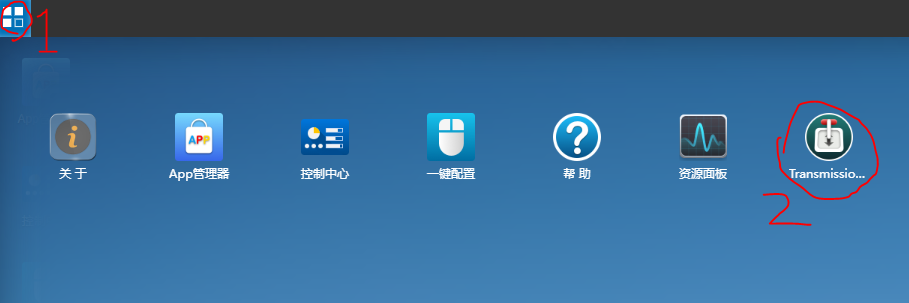
3、弹出下面窗口后,点击启动即可打开transmission管理页面。(下面红框圈出来的地址可以远程进行transmission管理,可以添加PT下载任务等。)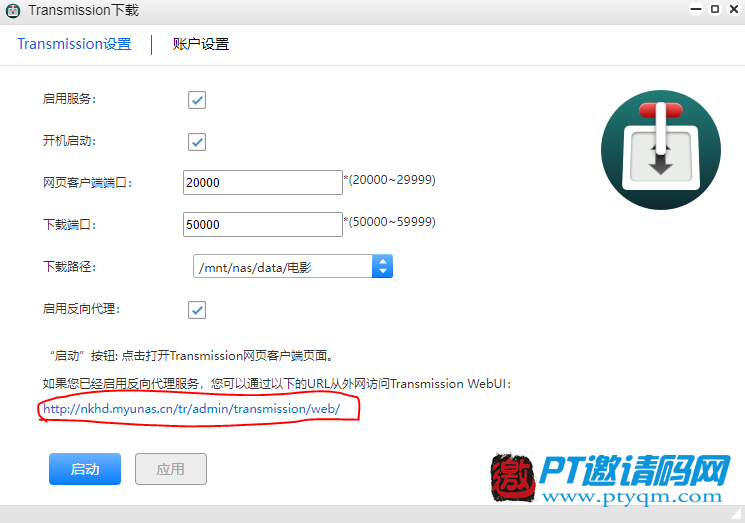
4、启动后就会打开transmission界面了,我们进行简单设置,缓存可以根据自己实际情况设置,有4G或者以上内存,可以设置为800M左右。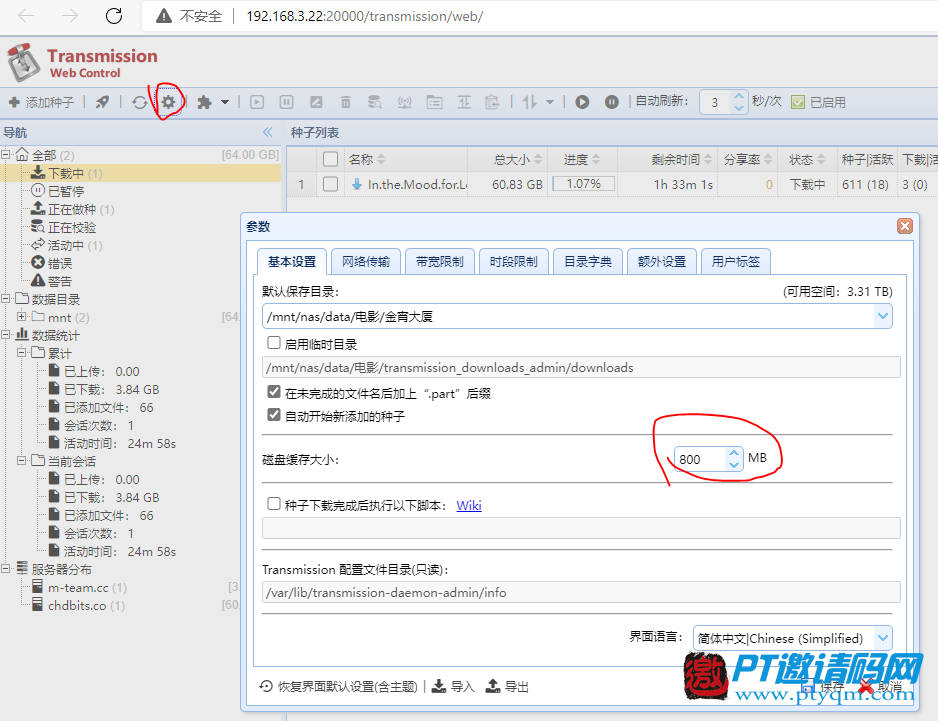
▼下面这个链接接数也可以设置大点
5、还有一项【启用带宽管理】本人测试关闭后速度会比较快,而且速度比较稳定。
这里提醒大家一个小技巧。添加下载任务的时候,我们其实不需要事先给资源创建文件夹,直接在添加任务时保存目录里面填写上我们需要保存的文件夹名即可。
比如我添加的这个资源,【猎战】这个文件夹我机器里面没有事先创建,我直接输入这个名称,下载后就会自动创建这个文件夹,并把资源下载到这个文件夹。
用前面那个地址http://xxx/tr/admin/transmission/web/可以进行远程管理,手机也可以的,非常方便。
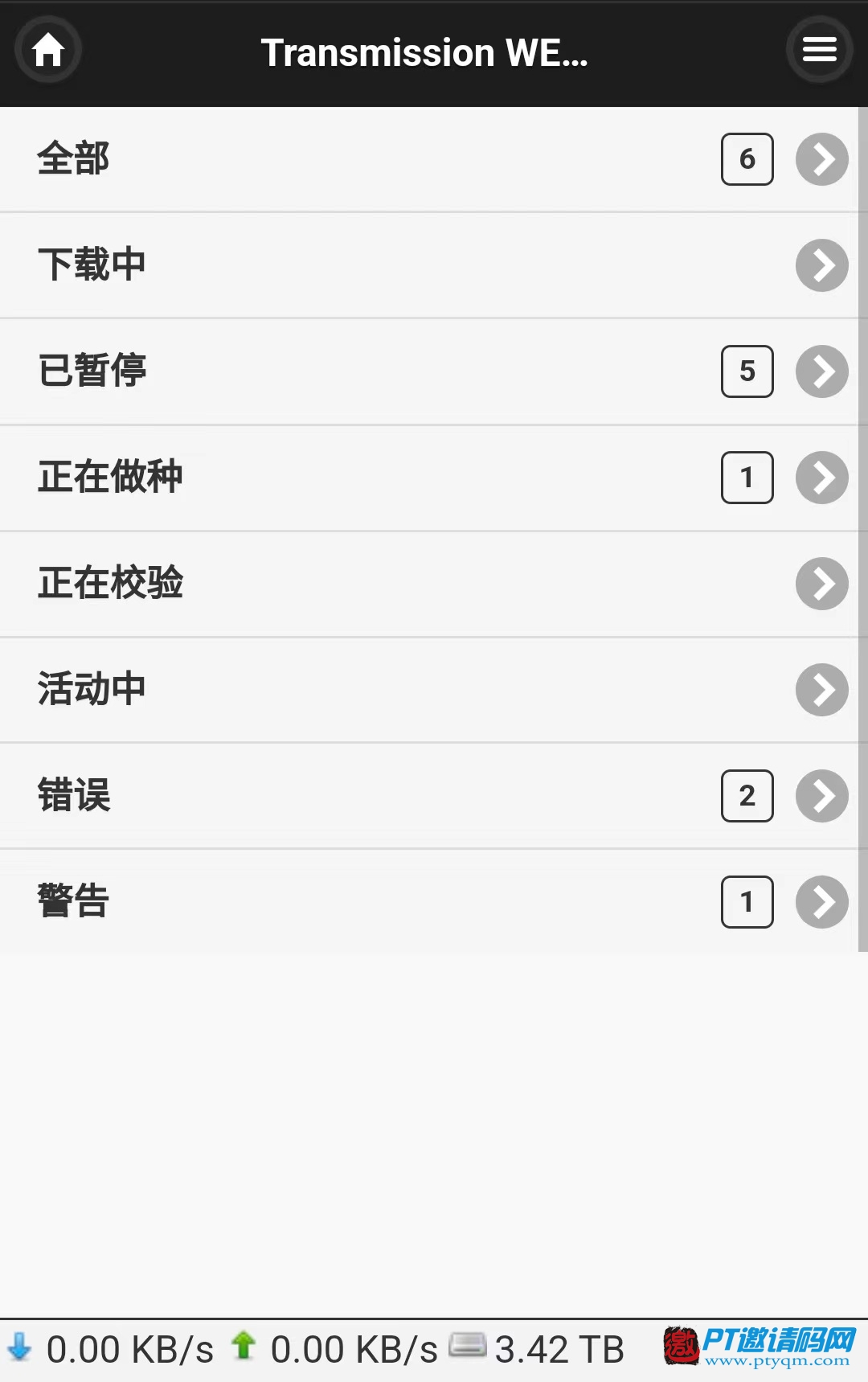
有些用户会问到我们万由和群晖的NAS在PT下载方面有什么区别吗,速度哪个快?其实这问题不是机器的区别,而是软件的区别。如果都是用一样的软件,用起来自然就没啥区别了。至于速度方便,只要配置不是很低端那种,千兆带宽满速都是没问题的。
微信扫一扫关注此公众号,
获取PT站注册地址!




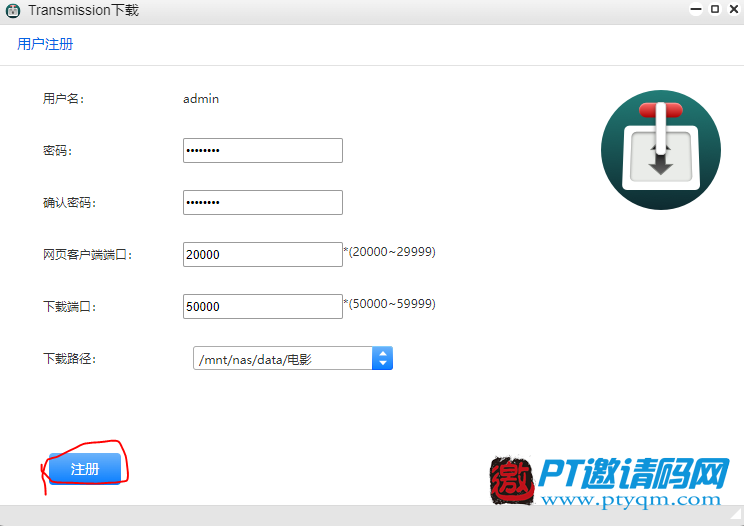
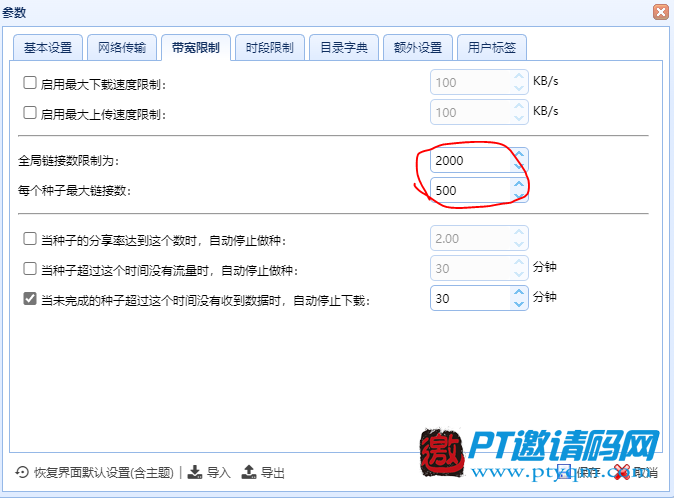
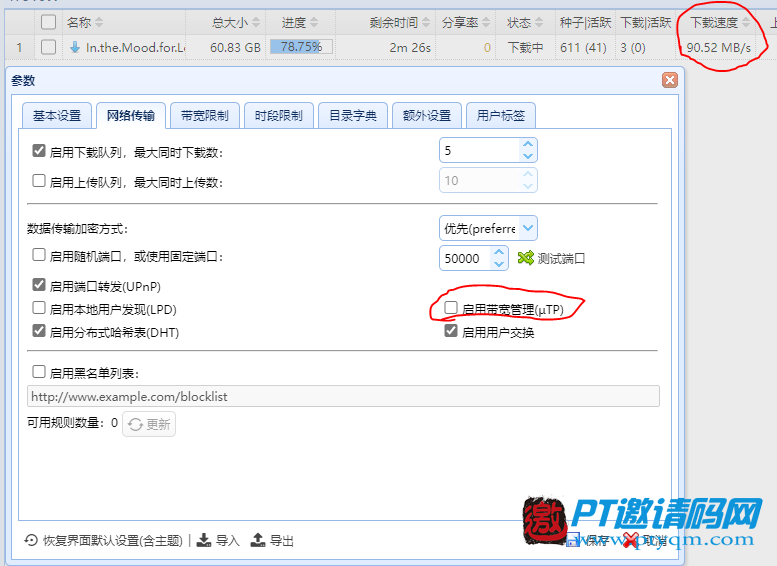
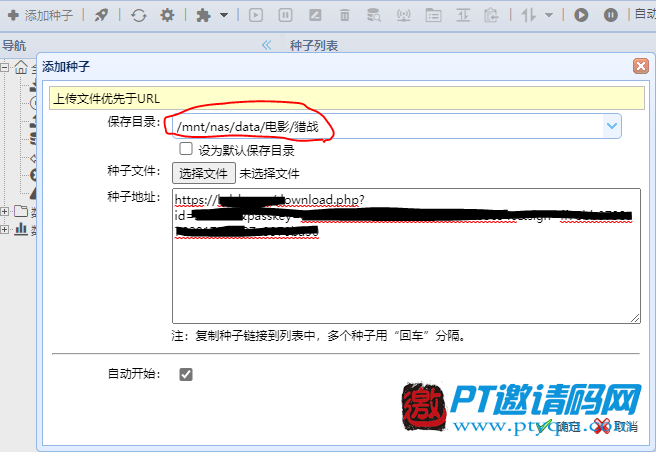





1F
无论如何都是需要公网IP的吧?
B1
@ Jonah 这个软件不用